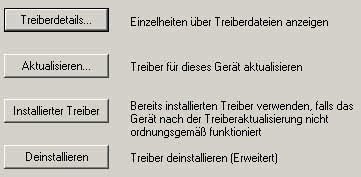
STOP-Fehler: 0x0000001E – KMODE_EXCEPTION_NOT_HANDLED
Veröffentlicht am
|
Zuletzt aktualisiert am
Dieser STOP-Fehler wird durch einen dem Prozessor unbekannten oder im aktuellen Kontext unzulässigen Prozessorbefehl ausgelöst. Da der Fehler nicht anderweitig gelöst werden kann, greift hier die Standard-Fehlerbehandlung von Windows, die das System mit einem Blue Screen gezielt anhält. Schauen Sie sich den Blue Screen genau an. In der Regel enthält die Meldung den Namen des Treibers, der den Fehler verursacht hat.
Um diesen STOP-Fehler zu beseitigen, gehen Sie wie folgt vor:
Versuchen Sie, anhand des Treibernamens einen anderen oder einen aktuelleren Treiber zu finden, und installieren Sie diesen wie nachfolgend beschrieben.Überprüfen Sie im Geräte-Manager auch alle anderen Einträge auf Adress- bzw. IRQ-Konflikte.
- Öffnen Sie das Fenster Systemeigenschaften: WIN+<Pause>.
- Klicken Sie auf das Register Hardware und anschließend auf Geräte-Manager.
- Suchen Sie nach Einträgen mit einem schwarzen Ausrufezeichen „!“ auf gelbem Grund. Windows kennzeichnet so Geräte, die nicht erkannt wurden. Meistens liegt das an einem defekten oder unpassenden Treiber. Ein anderer Grund kann auch eine mehrfach vergebene Systemressource sein, also doppelt belegte IRQs, DMAs, Port- oder Speicheradressen. Auch ein defektes Gerät oder eine defekte Komponente kann diesen Hinweis verursachen.
- Wählen Sie das betreffende Gerät mit einem Doppelklick aus.
- Um den Treiber zu aktualisieren, klicken Sie zuerst auf das Register Treiber und dann auf Aktualisieren. Wenn Sie stattdessen den alten Treiber aktivieren möchten, wählen Sie Installierter Treiber.










